лични настройки
лични настройки
За да промените вашите лични настройки:
- кликнете върху линка "Настройки". поставени в главното меню.
Ще се отвори прозорец "Настройки";
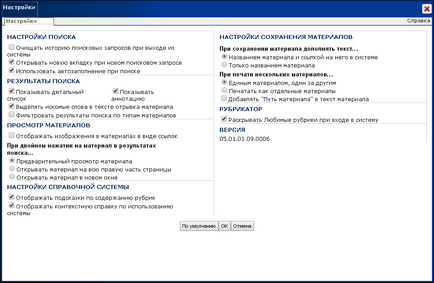
- маркирайте или изчистете подходящите опции за противното в "Настройки" (описани по-подробно по-долу);
- натиснете "OK". за да запазите промените.
Забележка. при сключване на експертната система с каквито и да било промени в настройките се съхраняват, както и следните сесии с него. Можете да възстановите настройките по подразбиране, последователно натискане на бутона "Стандарт" и "OK" прозорец "Настройки"
конфигуриране на търсенето
Почистете историята на търсенията, когато излезете от експертна система
Standard експертна система поддържа актуализиран списък на последните 20 заявки за търсене, които са били въведени в лентата за търсене.
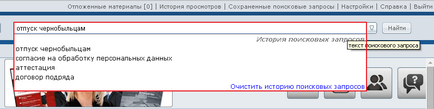
Тези заявки по всяко време, можете да изберете да търсите отново. Ако изберете "Изчистване на историята на търсене, когато излезете." всички заявки за търсене на разположение в историята на търсенията, ще бъдат изтрити след като излезете от експертна система.
Отваряне на нов раздел в нова заявка за търсене
Standard експертна система отразява резултатите от всяка заявка в нов отделен раздел.
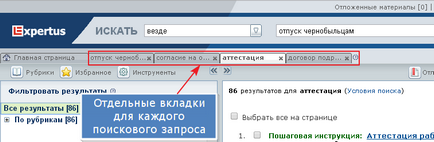
Ако изчистите опцията "Отваряне на нов раздел в нова заявка за търсене". списък с резултати за всяка от новите търсенето ще се появи на същата страница (един раздел), заменяйки предишните резултати.
Персонализиране на резултатите от търсенето
Светещи думи, които сте търсили в текста на преминаването на материала
Като стандарт, системата разпределя заявките за търсене думи с удебелен шрифт в текста проходи материали в списъка с резултатите от търсенето.
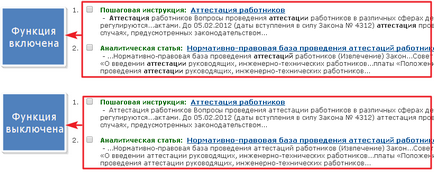
Ако ясно, че "подчертават търсените от вас думи в текста на преминаването на материал на" вариант. списък с резултати от търсенето ще съдържа откъси от материала, но без избрани фрази, думи.
Стандартна система отразява откъси от материалите директно под името на съответния документ в списъка с резултатите от търсенето. Ако изчистите опцията "Покажи подробен списък." Само материали в името ще бъдат показани в списъка с резултати от търсенето, без никакви проходи.
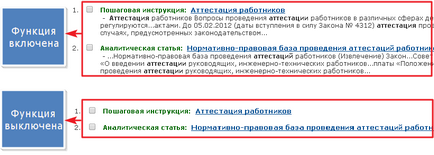
Показване на изображения в материалите под формата на линкове
Ако изберете опцията "Покажи изображението в материалите под формата на връзки." изображение в материалите ще бъде представена под формата на линкове, преходът, който се отваря нов прозорец с изображението. Ако опцията е забранена, изображения се показват правилно в текстовите материали.
Двукратно щракване върху материала в резултатите от търсенето ...
Проверете в квадратчето до желания начин за показване на материала, когато щракнете двукратно щракване върху него в резултатите от търсенето:
Конфигуриране на системата за помощ
Показване на предложения относно съдържанието на колони
Като стандарт, системата показва иконата на информация в раздели Rubricator на (където е възможно). Тези икони ви предоставят допълнителна информация за материалите, които заслужават специално внимание. Тя трябва да кликнете върху иконата на информация в индекса раздел, и цялата необходима информация ще се появи в нов диалогов прозорец.
Ако изчистите опцията "Показване на предложения относно съдържанието на колони". Информация икона няма да бъдат показвани в индекса.
Покажи контекстно-зависима помощ за използването на системата
Стандартната система показват икони, с които можете да индуцират интерактивни съвети за използване на системата. Те са разположени в различни части на системата.
Ако изчистите опцията "Показване на контекстно-зависима помощ за използването на системата." съвети за използването на системата ще бъдат скрити.
Забележка: някои съвети, се появяват в системата само веднъж. Ако имате нужда, за да видите тези съвети отново по-късно, просто натиснете бутона "Покажи подсказващи текстове, отново"
Създаване съхраняване на материали
Когато запазите материал за допълване на текста ...
При изпращане на материали за отпечатване или по електронна поща (разтоварване материал) Можете да изберете един от двата варианта за допълнителна информация в текста, - името на материала, както и връзка към него, или просто името на материала. За да изберете опцията, която искате, трябва да се постави знак в предната част на една от опциите:
• Само името на материала - показва само името на материала.
Отпечатване на няколко материали ...
Ако изпращате за отпечатване на няколко документа, можете да изберете един от двата варианта за изход страници - в един ред, една след друга, или като отделни материали. За да изберете желаната опция от квадратчето до една от опциите:
- единични снимки, една след друга (стандарт) - някои от избраните документи са отпечатани в RTF формат в един ред, една след друга и разделени една от друга само конвенционален хоризонтална линия (линията не е почивка страница);
Забележка: при отпечатване на множество документи в PDF формат документ kkazhdy ще бъде генериран отделно, дори и да изберете опцията "един материал, един след друг"
- като отделни материали - някои от избраните документи се отпечатват отделно един от друг с помощта на линия на разчупване на страницата, т.е. всеки следващ документ започва на нова страница ...
Важно! Поставете отметка в квадратчето до опцията "добави" с материал пътя "към текста на материала." за разтоварване на материала вътре в текста винаги отразява пътя към него
Когато изпращате материали по електронна поща.
Ако изпратите материал по електронна поща, можете да изберете една от няколко възможности за формирането на електронно съобщение. За да изберете опцията, която искате, поставете отметка в квадратчето пред една от опциите:
- изпратете като прикачен файл към писмо (стандартно) - материалите са изпратени като прикачен файл към писмо (т.е., те не се появяват в тялото на писмото ..);
- изпрати като текст на писмото - материалите са отразени в текстовата част на съобщението (няма прикачени файлове);
- изпратите връзка към материала - само връзки към материали, показани в основния текст на съобщението.
Създаване Rubricator
Предпочитани Категории разкриват при влизане
Стандартната система предлага списък с любими заглавия в разширена форма всеки път, когато влезете в. Ако премахнете отметката от опцията "Любими Оповестяват колона когато влизате в системата". когато влезете в списъка на любимите заглавия ще бъдат сведени до минимум.